تغيير المنطقة في ايفون – إذا انتقلت إلى بلد أو منطقة جديدة ، فأنت بحاجة إلى تحديث iPhone الخاص بك ليناسب موقعك الجديد. إن القيام بذلك أمر سهل ، لكن النتائج قد تكون أكثر تعقيدًا. يجب أن تتطابق المنطقة التي تم تعيين ايفون الخاص بك عليها مع المنطقة / الدولة التي تعيش فيها. ذلك لأن المنطقة تحدد الميزات والمحتوى والخدمات المتوفرة. على سبيل المثال ، لا تتوفر جميع التطبيقات أو الأفلام في جميع البلدان ، وتعني القوانين المختلفة في كل بلد أن بعض ميزات iPhone – مثل iMessage أو Find My أو FaceTime – غير متوفرة. (تحتفظ Apple بقائمة مفيدة لكل دولة على حدة هنا.)
عندما تقوم بتغيير المنطقة على جهاز iPhone الخاص بك ، فإنك تشير إلى المكان الذي تعيش فيه وبالتالي ما هي مجموعة القوانين والاتفاقيات التي تحكم جهاز iPhone الخاص بك ، والخدمات التي يجب أن تكون متاحة لك. إذا انتقلت من منطقة إلى أخرى ، فقد تفقد الوصول إلى المحتوى المتاح في بلدك السابق (على الرغم من أنك قد تكتسب أنواعًا جديدة أيضًا).
قبل تغيير المنطقة على جهاز iPhone الخاص بك ، قم بما يلي:
إلغاء الاشتراكات ، بما في ذلك iTunes Match. قد تتمكن من إعادة الاشتراك في موقعك الجديد.
أنفق الأموال التي خزنتها في Apple ID الخاص بك ، لأن الأرصدة لا تنتقل عبر البلدان / المناطق.
قم بإلغاء العضويات أو الطلبات المسبقة للوسائط أو التذكرة الموسمية أو مشتريات المحتوى الأخرى أو اتركها تنتهي. قد تتمكن من إعادة شرائها في منطقتك الجديدة.
قم بتنزيل أي تطبيقات أو وسائط (موسيقى ، أفلام ، تلفزيون ، إلخ) تريد التأكد من توفرها لديك. نظرًا لأن بعض الأشياء المتاحة في منطقتك / بلدك الحالي قد لا تكون متوفرة في منطقتك الجديدة ، فإن التنزيل يضمن لك توفرها.
يجب أن يكون لديك طريقة دفع صالحة في منطقتك / بلدك الجديد.
كيف يمكنني تتغيير المنطقة في ايفون بدون دفع المال ؟
هل أنت جاهز لتغيير منطقتك على جهاز iPhone الخاص بك؟ إن الأمر سهل ومجاني. ما عليك سوى اتباع الخطوات التالية:
اضغط على الإعدادات.
انقر على [اسمك] أعلى الشاشة.
انقر فوق الوسائط والمشتريات.
اضغط على عرض الحساب.
إذا طُلب منك تسجيل الدخول إلى معرف Apple الخاص بك ، فقم بذلك.
انقر فوق البلد / المنطقة.
إذا كان لا يزال لديك أي اشتراكات أو عضويات أو أشياء أخرى تمنعك من تغيير منطقتك ، فسترى رسالة خطأ في هذه المرحلة. يمكنك التحقق من اشتراكاتك في معرف Apple الخاص بك. قم بمعالجة هذه العناصر واتبع هذه الخطوات مرة أخرى.
اضغط على تغيير الدولة أو المنطقة.
اختر موقعك الجديد.
اضغط على موافق على الشروط والأحكام.
اختر طريقة الدفع في بلدك / منطقتك الجديدة ، وأدخل تفاصيل الفواتير ، ثم انقر فوق التالي.
لقد قمت الآن بتغيير المنطقة على جهاز iPhone الخاص بك وأنت جاهز للحياة في موقعك الجديد!
إقرأ أيضاً: إلغاء اشتراك Apple One شرح الطريقة الصحيحة على مختلف أجهزة أبل








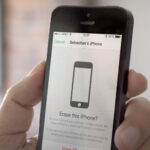
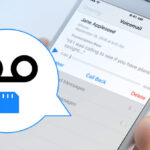
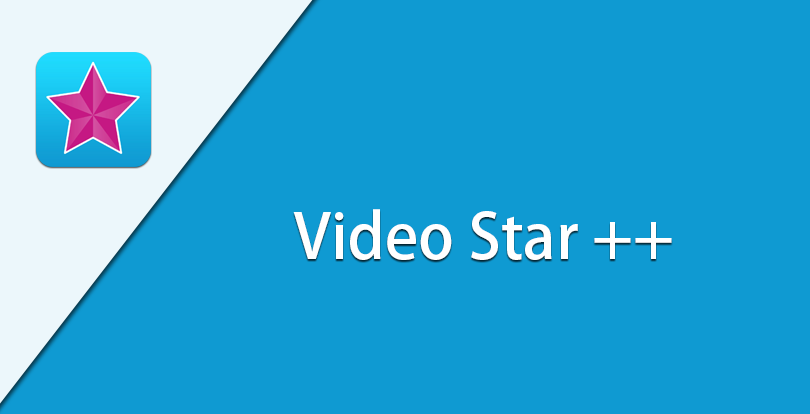

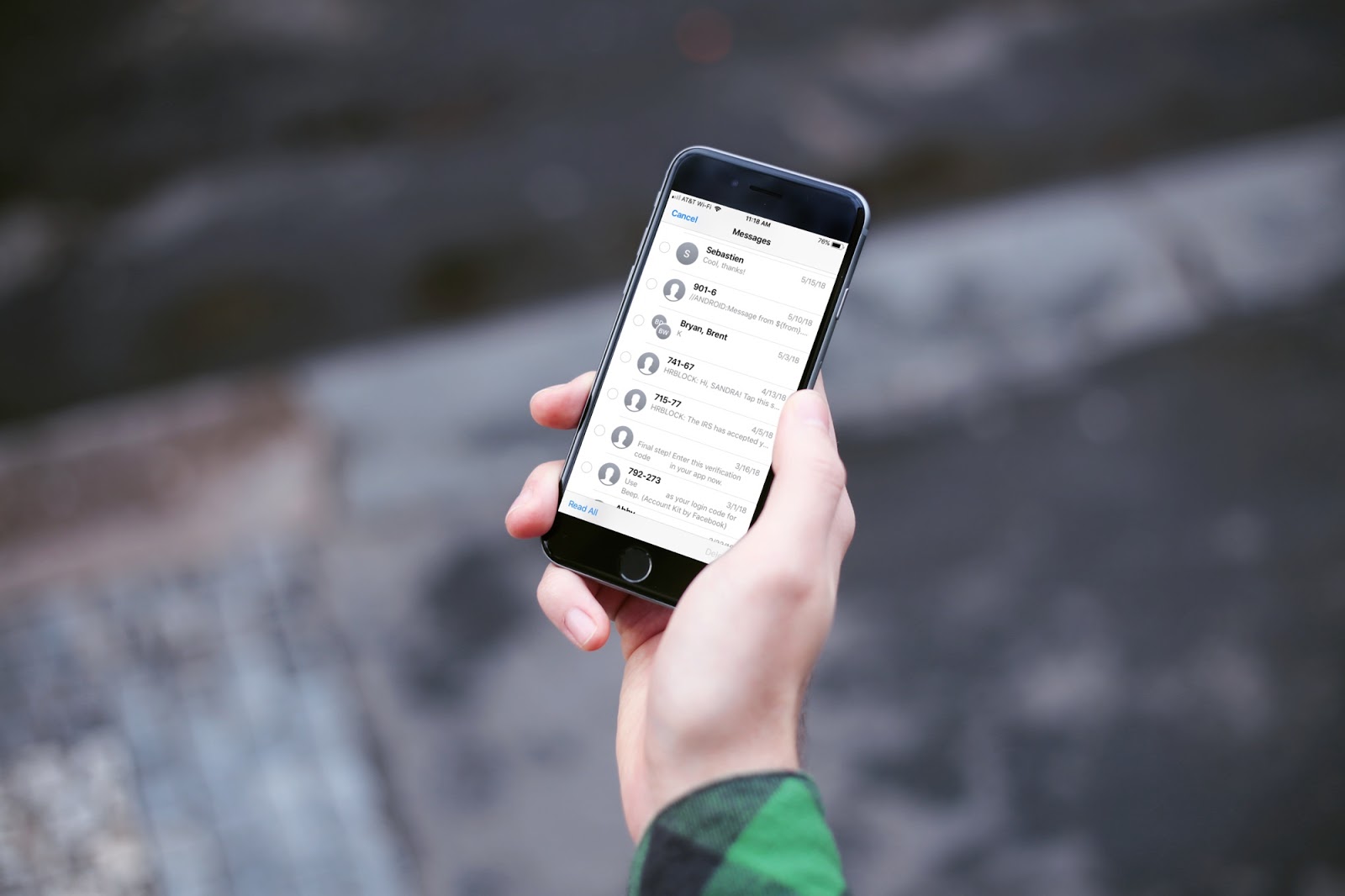
أكتب تعليقك ورأيك